 Android Phone adalah teknologi canggih yang sedang ngetrens saat ini. Maka dari itu banyak para developer software yang mencoba untuk mengembangkan aplikasi ini agar lebih optimal digunakan dalam kehidupan sehari-hari.
Android Phone adalah teknologi canggih yang sedang ngetrens saat ini. Maka dari itu banyak para developer software yang mencoba untuk mengembangkan aplikasi ini agar lebih optimal digunakan dalam kehidupan sehari-hari.
Berikut adalah tutorial untuk menjadikan Android Phone sbegai mouse dan remote pada desktop.
Step 1: Buka Android Market dengan Android Phone Anda.
Step 2: Cari kata Gpad Remote Touchpad/keyboard pada app Android Market.
Step 3: Install app tersebut ke Android device Anda.
Step 4: Download Gpad package for Windows dari website Gpad.
Step 5: Install file yang barusan di download ke komputer atau laptop Anda.
Step 6: Jalankan Gpad pada komputer Anda.
Step 7: Jalankan Gpad app pada Android phone Anda.
Step 8: Connect Android device dan komputer via Wi-Fi, USB or Bluetooth. (Harus lewat media koneksi yg sama).
Step 9: Jika Anda mengkoneksikan via Wi-fi, Anda harus melakukan scan IP address pada menu settings. Lalu masukkan IP address komputer Anda pada IP address manually di Android device.
Step 10: Tap “Connection type” pada Android berbasis “Wi-Fi”.
Step 10: Setelah terkoneksi, pilih tap Touchpad pada Android Anda untuk menjadikan sebagai mouse.
Step 11: Untuk menjadikan sebagai remote, pilih tap Gpad - mEdiapad.
Step 13: Dengan menjadikan remote, Anda dapat mengontrol windows media player dengan Android.


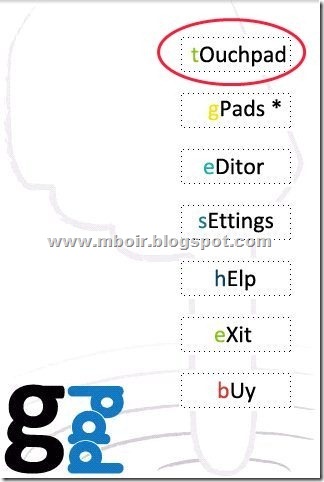

 :a
:a
 :b
:b
 :c
:c
 :d
:d
 :e
:e
 :f
:f
 :g
:g
 :h
:h
 :i
:i
 :j
:j
 :k
:k
 :l
:l
 :m
:m
 :n
:n
 :o
:o
 :p
:p
 :q
:q
 :r
:r
 :s
:s
 :t
:t




